
Cómo transferir contactos de iPhone a Android sin computadora [9 formas]

"¿Cómo transferir datos de iPhone a Android sin computadora?"
Si estás pensando en cambiar de iPhone a Android, es posible que te preguntes cómo transferir tus contactos sin perder ninguna información importante. También es posible que desee evitar el uso de una computadora para este proceso. Afortunadamente, hay varias formas de enseñar cómo transferir contactos de iPhone a Android sin computadora, y todas son fáciles y rápidas. En este artículo, se presentarán 9 formas. Eres libre de elegir el método que más te convenga, según tus preferencias. Al final de este artículo, también se mostrarán los métodos con una PC en caso de que los necesite, y debería poder mover sus contactos de iPhone a Android sin problemas.
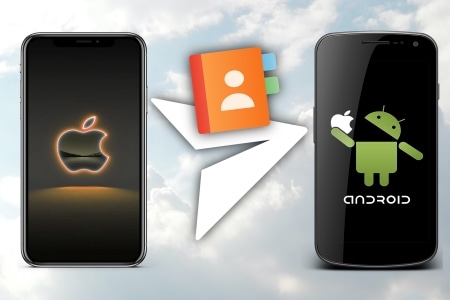
Para los usuarios, un método que no requiere de ninguna otra herramienta es sin duda el método más sencillo e ideal. En esta parte, presentaremos cinco métodos sobre cómo transferir contactos de iPhone a Android que no requieren que se descarguen otras herramientas.
Uno de los métodos más fáciles para mover contactos de iPhone a Android es mediante el uso de una tarjeta SIM, que es un pequeño chip que almacena su número de teléfono y otros datos, como sus contactos. Al transferir sus contactos a su tarjeta SIM en su iPhone, puede insertar la misma tarjeta SIM en su dispositivo Android e importarlos allí.
Veamos cómo:
1. Inserte su tarjeta SIM en su iPhone y vaya a Configuración > Contactos > Importar contactos SIM. Esto copiará todos los contactos almacenados en su tarjeta SIM a su iPhone.

2. Retire la tarjeta SIM de su iPhone e insértela en su teléfono Android. Vaya a Configuración > Contactos > Importar/Exportar contactos > Importar desde tarjeta SIM. Esto copiará todos los contactos almacenados en su tarjeta SIM a su teléfono Android.
Lectura relacionada:
3 formas prácticas de recuperar contactos de la tarjeta SIM
El iPhone dice que no hay tarjeta SIM instalada, ¿por qué y cómo solucionarlo?
Si desea enviar solo unos pocos contactos en lugar de contactos de forma masiva, puede compartirlos por correo electrónico o mensajes. Estos son los pasos:
- Seleccione los contactos que desea transferir.
- Toque el icono Compartir y elija Correo electrónico o Mensaje como opción.
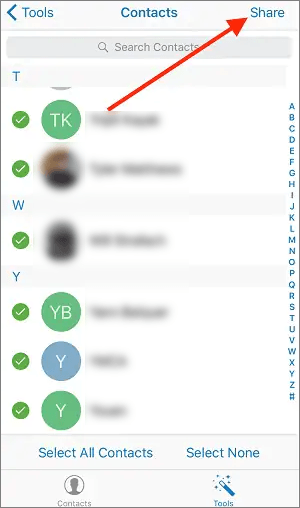
- Ingrese la dirección de correo electrónico o el número de teléfono del dispositivo al que desea transferir y envíelo.
- En el otro dispositivo, abra el correo electrónico o mensaje y toque el archivo adjunto. Debe ser un archivo con una extensión ".vcf". (Vea cómo exportar contactos Android a VCF)
- Elige importar los contactos a tu dispositivo y confirma.
Si quieres mantener tus contactos actualizados en todos tus dispositivos, puedes usar tu cuenta de Google para sincronizarlos. Sólo tienes que ir a Configuración > Cuentas > Google y activar la opción de sincronización para los contactos.
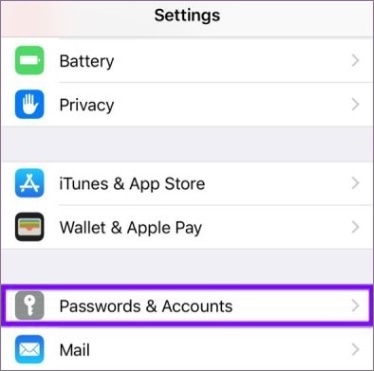
De esta manera, puedes acceder a tus contactos desde cualquier dispositivo en el que hayas iniciado sesión con tu cuenta de Google. También puede editar, eliminar o agregar nuevos contactos de la web en contacts.google.com.
A continuación, se explica cómo obtener contactos de iPhone a Android a través de Bluetooth:
- Activa el Bluetooth en tu iPhone y en los dispositivos Android.

- Conecta los dos dispositivos entre sí.
- En tu iPhone, ve a Contactos y toca el icono "Compartir" en la esquina superior derecha. Selecciona Bluetooth y elige tu dispositivo Android.
- En tu Android, acepta el archivo entrante y guárdalo en tus contactos.
Lea también:
¡Fijo! iPhone Bluetooth Android problema que no funciona
¿Cómo arreglar el iPhone no se puede conectar a Bluetooth?
A continuación, se explica cómo usar un código QR para transferir contactos de iPhone a Android:
- En tu iPhone, ve a Ajustes > Contactos > Compartir contacto y elige los contactos que quieres transferir.
- Pulsa en Compartir y selecciona Código QR. Esto generará un código QR con la información de tus contactos.
- En tu teléfono Android, escanea el código QR en la pantalla de tu iPhone. Esto importará los contactos a su teléfono Android.
Además de los métodos presentados anteriormente, los siguientes métodos requieren la descarga de algunas herramientas auxiliares. Puede elegir libremente según sus propias necesidades.
Hay varias herramientas del fabricante disponibles para transferir contactos de iPhone a Android. Tomemos como ejemplo Samsung Smart Switch . Estos son los pasos para usarlo:
- Descarga e instala Samsung Smart Switch tanto en tu iPhone como en tu teléfono Android.
- Abre Smart Switch en tu iPhone y selecciona "Inicio".
- Acepte los términos y condiciones, luego seleccione "Aceptar".
- Conecta tu iPhone y tu teléfono Android a la misma red Wi-Fi.
- En tu teléfono Android, abre Smart Switch y selecciona "Dispositivo iOS".

- Sigue las instrucciones para conectar tu iPhone y el teléfono Android.
- Seleccione los datos que desea transferir, incluidos los contactos, e inicie el proceso de transferencia.
Tenga en cuenta que los pasos exactos pueden variar según la herramienta específica del fabricante que utilice. Siempre es una buena idea consultar el sitio web del fabricante o la documentación de soporte para obtener instrucciones detalladas.
Si eres usuario de Google Drive, este software te será útil ahora. A continuación, te explicamos cómo hacerlo:
- Después de abrir o instalar Google Drive, inicia sesión con tu cuenta de Google.
- Toque el icono de menú y seleccione Configuración > Copia de seguridad.
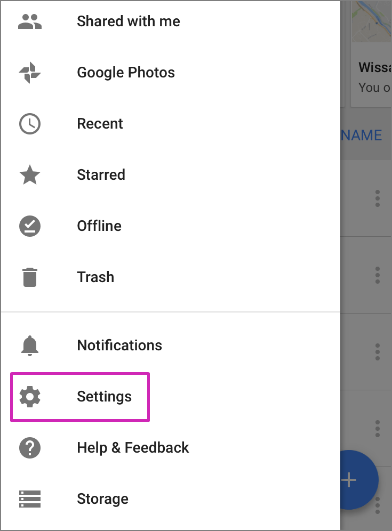
- Elija Contactos e inicie la copia de seguridad.
- En tu teléfono Android, inicia sesión con la misma cuenta de Google y sincroniza tus contactos.
En caso de que necesites:
¿Cómo hacer una copia de seguridad del iPhone en Google Drive? [Paso a paso]
¿Qué pasa si la copia de seguridad de Google no funciona en Android?
Cambiar a Android es un servicio proporcionado por Android que ayuda a los usuarios a pasar de iPhone a Android 11 o dispositivos anteriores. A continuación se explica cómo usar Cambiar a Android para transferir contactos de iPhone a su dispositivo Android:
- Descargue la aplicación Switch to Android en ambos dispositivos.
- Conecta el iPhone y Android a la misma red Wi-Fi.
- Abra la aplicación Cambiar a Android en iPhone y toque Inicio.
- Escanee el código QR que se muestra en Android con iPhone.
- Selecciona Contactos y cualquier otro dato que quieras transferir.
- Toca Transferir y espera a que finalice el proceso.
Un archivo CSV (valores separados por comas) es un archivo de texto que almacena datos en un formato tabular en el que cada fila representa un registro y cada columna representa un campo. Los valores de los campos están separados por comas. Los archivos CSV se utilizan comúnmente para almacenar datos en hojas de cálculo y bases de datos. Aquí puede usar iCloud para guardar contactos de iPhone como archivos CSV e importarlos a su teléfono Android, pero puede que no sea tan conveniente como los otros métodos mencionados anteriormente.
A continuación, te explicamos cómo hacerlo:
- En tu iPhone, busca Configuración > [tu nombre] > iCloud y activa Contactos.

- En tu computadora, abre un navegador web y ve a icloud.com. Inicia sesión con tu ID de Apple y contraseña.
- Haga clic en Contactos y seleccione los que desea exportar.

- Haga clic en el icono de ajustes en la esquina inferior izquierda y elija Exportar vCard. Esto descargará un archivo VCF en su computadora.
- Vaya a vcard2csv.com y cargue el archivo VCF. Esto lo convertirá en un archivo CSV que puedes descargar.
- En tu teléfono Android, busca Configuración > Cuentas y sincroniza y agrega una cuenta de Google si aún no tienes una.
- En tu computadora, abre un navegador web y ve a contacts.google.com. Inicia sesión con tu cuenta de Google y haz clic en Importar.
- Elige el archivo CSV que descargaste de vcard2csv.com y haz clic en Importar. Esto cargará tus contactos en tu cuenta de Google.
- En su teléfono Android, busque Configuración > Cuentas y sincronice y toque su cuenta de Google. Asegúrate de que la opción Contactos esté marcada y sincroniza tu cuenta.
- Ahora debería ver los contactos de su iPhone en su teléfono Android.
Artículos relevantes:
¿Cómo restaurar desde la copia de seguridad de iCloud sin restablecer?
¿Restaurar desde iCloud en pausa?
¿Cómo puedo eliminar fotos del iPhone pero no de iCloud?
En esta parte, se mostrarán brevemente dos métodos para transferir contactos de iPhone a Android con una PC. Aunque este artículo discute principalmente cómo transferir contactos de iPhone a Android sin computadora, aún así, las personas que puedan tener una necesidad aún pueden seguir leyendo y elegir el método que prefieran.
Coolmuster Mobile Transfer es una poderosa herramienta que puede transferir contactos, mensajes, fotos, videos y más entre diferentes dispositivos y es compatible con los últimos iOS 16 y Android 11. A continuación te explicamos cómo utilizarlo:
01Descargue e instale Coolmuster Mobile Transfer en su computadora y ejecútelo.
02Conecte tanto su iPhone como su teléfono Android a la computadora mediante cables USB y espere a que el programa los detecte.
03Elija el modo de transferencia móvil y asegúrese de que su iPhone sea el dispositivo de origen y su teléfono Android sea el dispositivo de destino. Puede hacer clic en el botón Voltear para cambiar sus posiciones si es necesario.

04Seleccione Contactos de la lista de tipos de datos y haga clic en el botón Iniciar copia para comenzar el proceso de transferencia.
A continuación, se explica cómo usar iTunes para mover contactos de iPhone a Android:
- Conecta tu iPhone a tu computadora y luego abre iTunes.
- Selecciona tu iPhone de la lista de dispositivos y haz clic en Información.
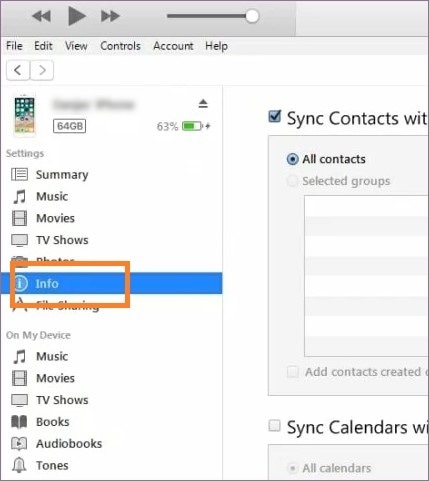
- Marca la casilla junto a Sincronizar contactos y elige Contactos de Google en el menú desplegable.
- Introduce los datos de tu cuenta de Google y haz clic en Aplicar.
- Espera a que iTunes sincronice tus contactos con Google.
- En tu teléfono Android, busca Configuración > Cuentas > Google e inicia sesión con la misma cuenta.
- Toque Sincronizar ahora y espere a que sus contactos aparezcan en su teléfono Android.
Fíjate si necesitas:
¿iTunes hace una copia de seguridad de las fotos desde el iPhone?
Copia de seguridad de iCloud vs. iTunes: ¿Cuál es la diferencia entre ellos?
En conclusión, mover contactos de iPhone a Android puede parecer una tarea desalentadora, pero no tiene por qué serlo. Con los métodos que hemos discutido en este artículo, puede transferir fácilmente sus contactos sin (o con) la necesidad de una computadora. Desde el uso de servicios en la nube como iCloud y Google Drive hasta el uso de aplicaciones de terceros, hay muchas opciones disponibles para que la transición sea perfecta.
Es importante recordar que cada método tiene sus propias ventajas y desventajas, por lo que depende de usted decidir cuál funciona mejor para sus necesidades específicas. Solo asegúrese de seguir las instrucciones cuidadosamente para garantizar una transferencia exitosa.
¡Comience y disfrute de su nuevo teléfono con todos sus contactos en su lugar!
Artículos relacionados:
[Guía 2023] Cómo restaurar la copia de seguridad de WhatsApp de iCloud a Android
7 formas prácticas de transferir iPod a iPhone sin problemas
¿Cómo transferir imágenes de Android a Android? [4 formas]
¿Cómo transferir datos de Samsung a Motorola sin esfuerzo? (5 formas fáciles y efectivas)
¿Cómo transferir contactos de OPPO a Samsung de 7 maneras sin problemas?
Las 5 mejores formas de sincronizar el iPad con Android Teléfono/tableta AAAA

 Transferencia de teléfono a teléfono
Transferencia de teléfono a teléfono
 Cómo transferir contactos de iPhone a Android sin computadora [9 formas]
Cómo transferir contactos de iPhone a Android sin computadora [9 formas]





